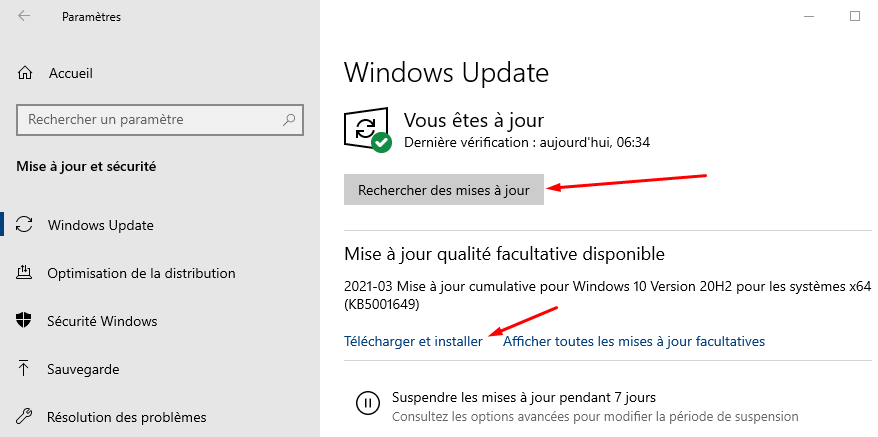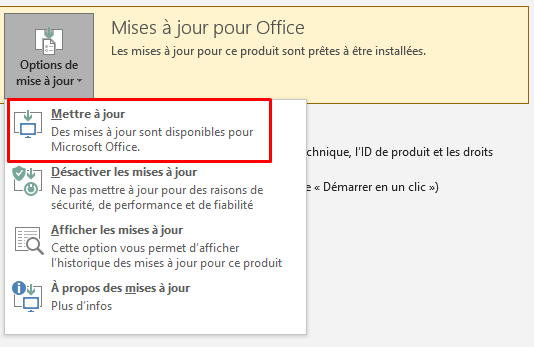Il peut arriver que Microsoft Teams ne peut pas mettre à jour votre état en affichant à la place « État inconnu ». Cela peut se produire même lorsque vous participez activement à des visioconférences ou des discussions. Ce problème de statut pourrait poser problème, si votre employeur regarde votre statut pour vérifier votre disponibilité.
Dans cet guide, nous expliquerons pourquoi Teams met parfois votre statut inconnu et comment vous pouvez résoudre ce problème.
Correction: Teams affichent “État inconnu”
Déconnectez-vous de votre compte
Si ce problème provient de manière aléatoire, vous devriez être en mesure de le résoudre en vous déconnectant de votre compte. Votre appareil se reconnectera aux serveurs de Microsoft la prochaine fois que vous vous connecterez.
-
- Quittez toutes les applications Microsoft et déconnectez-vous de Teams. Fermez l’appli.
- Accédez ensuite à www.account.microsoft.com , sélectionnez votre compte MS et cliquez sur le bouton Déconnexion .
- Attendez une minute, puis reconnectez-vous.
- Lancez à nouveau Microsoft Teams et vérifiez si le problème d’état est résolu.
Ou accédez à votre page Office 365, accédez à votre profil et cliquez sur le lien “Se déconnecter partout”. Cette action vous déconnectera de tous vos appareils.
Utiliser Teams sur le Web
D’autres utilisateurs ont réussi à contourner ce problème en se connectant à la version Web de Teams. Si votre statut est inconnu, essayez de le modifier à partir de votre navigateur. En revanche, si l’état des autres utilisateurs s’affiche comme inconnu, vérifiez si Teams pour le Web affiche l’état correct.
Vérifiez votre connexion réseau
Votre connexion réseau peut être à l’origine de ce problème. Utilisez un point d’accès mobile ou une connexion par câble et vérifiez si vous pouvez mettre à jour le statut de Teams. De plus, déconnectez tous les autres appareils utilisant la connexion.
Si le problème persiste, débranchez votre routeur, attendez deux minutes, puis rebranchez le câble d’alimentation et réessayez. N’oubliez pas de mettre également à jour le micrologiciel de votre routeur.
Mettez à jour votre système d’exploitation et votre version de bureau
Ensuite dans la liste, assurez-vous d’installer les dernières mises à jour du système d’exploitation sur votre ordinateur ou appareil mobile. Si vous exécutez Windows 10, accédez à Paramètres–>Mises à jour et sécurité , Windows Update et rechercher des mises à jour.
Si vous utilisez également Office, vérifiez si une version plus récente d’Office est disponible et installez-la sur votre appareil. N’oubliez pas de redémarrer votre appareil après avoir installé toutes les mises à jour.
Lancez n’importe quelle application Office, accédez à Fichier –> Compte –>Options de mise à jour –> Mettre à jour maintenant .
Réinstaller Teams
Un certain nombre d’utilisateurs ont résolu ce problème en réinstallant l’application. Alors, allez dans le Panneau de configuration , cliquez sur Désinstaller un programme et sélectionnez Teams. Appuyez sur le bouton Désinstaller et redémarrez votre ordinateur.
Après cela, téléchargez une nouvelle copie de Teams et vérifiez si le problème persiste. De cette manière, vous pouvez être sûr d’avoir installé la dernière version de l’application. Si vous utilisez également la version mobile de Teams, mettez à jour l’application sur tous vos appareils.
En conclusion
Si Microsoft Teams vous donne un état inconnu, assurez-vous que tout est à jour, y compris votre système d’exploitation, l’application de bureau Teams et la version d’Office. Ensuite, redémarrez votre routeur et utilisez Teams sur le Web. Si vous avez résolu ce problème d’une autre façon n’hésitez pas à nous le faire savoir ci-dessous.